wps文档怎么设置只读模式
来源:网络收集 点击: 时间:2024-02-24【导读】:
我们在使用wps文档的时候,可以根据需要对文档进行设置,那么wps文档怎么设置只读模式呢?下面就来介绍一下wps文档中设置只读模式的方法,希望对你有所帮助。品牌型号:联想YANGTIANS516系统版本:Windows7软件版本:wps2019wps文档怎么设置只读模式1/7分步阅读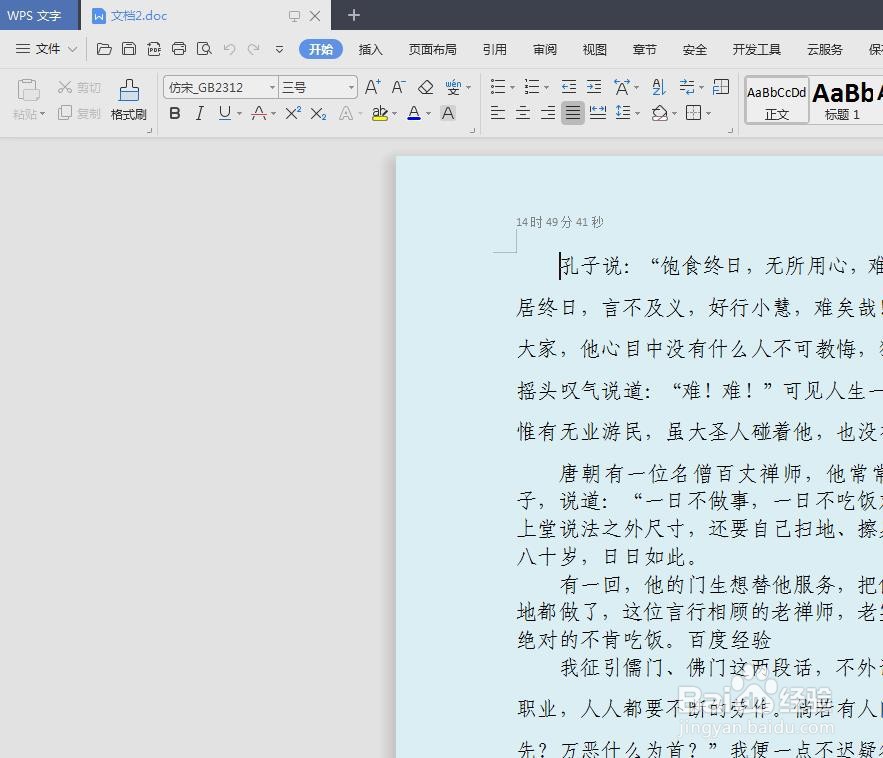 2/7
2/7 3/7
3/7 4/7
4/7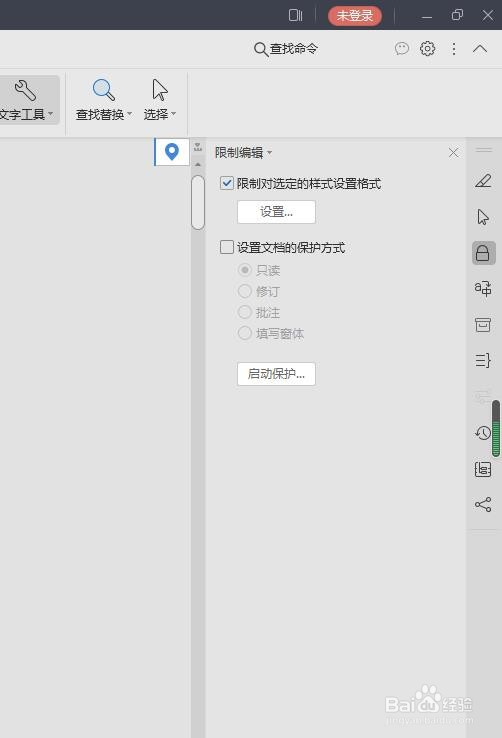 5/7
5/7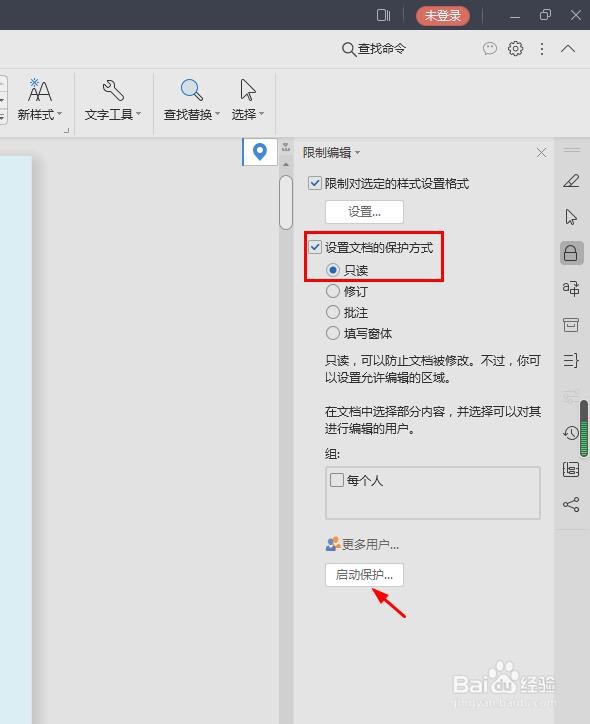 6/7
6/7 7/7
7/7 WPS文档设置只读模式WPS
WPS文档设置只读模式WPS
第一步:打开一个需要设置成只读模式的wps文档。
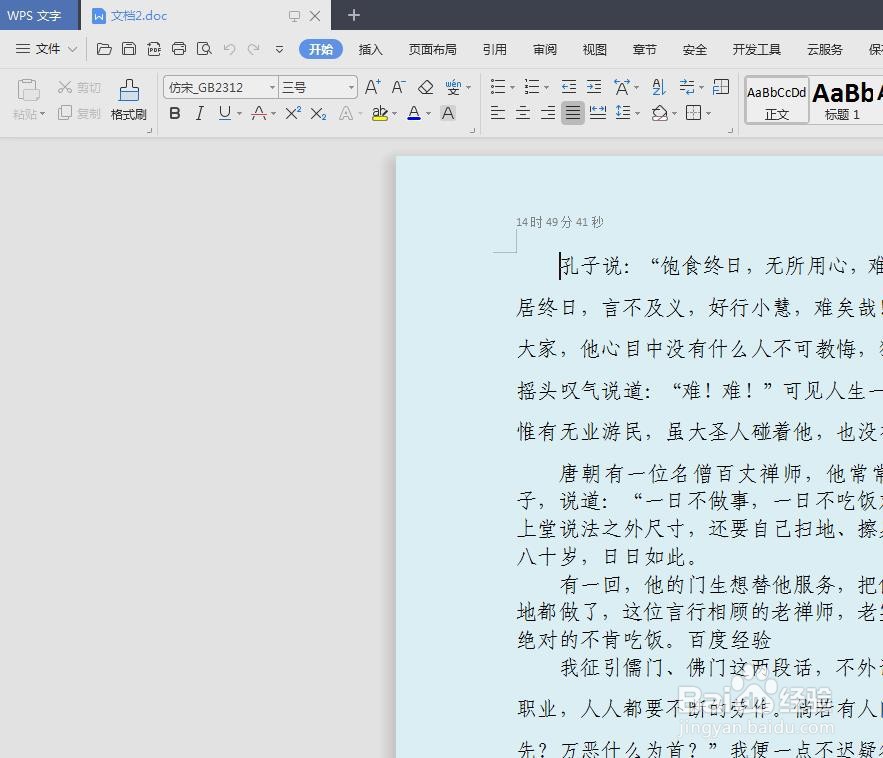 2/7
2/7第二步:在工具栏中,单击“文件”后面的下拉三角。
 3/7
3/7第三步:在“文件”下拉菜单中,选择“工具--限制编辑”。
 4/7
4/7第四步:如下图所示,右侧弹出“限制编辑”设置面板。
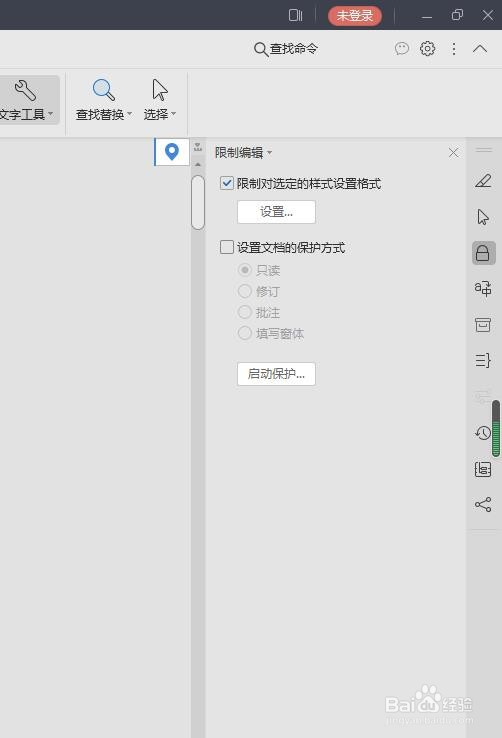 5/7
5/7第五步:勾选上“设置文档的保护方式”,选择“只读”,单击“启动保护”按钮。
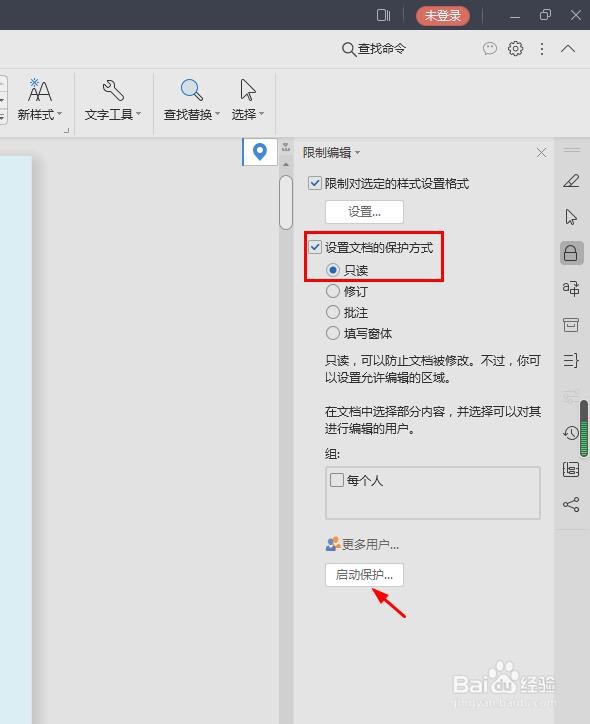 6/7
6/7第六步:在弹出的“启动保护”对话框中,设置密码,并单击“确定”按钮。
 7/7
7/7第七步:关闭“限制编辑”面板,wps文档只读模式设置完成。
 WPS文档设置只读模式WPS
WPS文档设置只读模式WPS 版权声明:
1、本文系转载,版权归原作者所有,旨在传递信息,不代表看本站的观点和立场。
2、本站仅提供信息发布平台,不承担相关法律责任。
3、若侵犯您的版权或隐私,请联系本站管理员删除。
4、文章链接:http://www.1haoku.cn/art_143213.html
 订阅
订阅